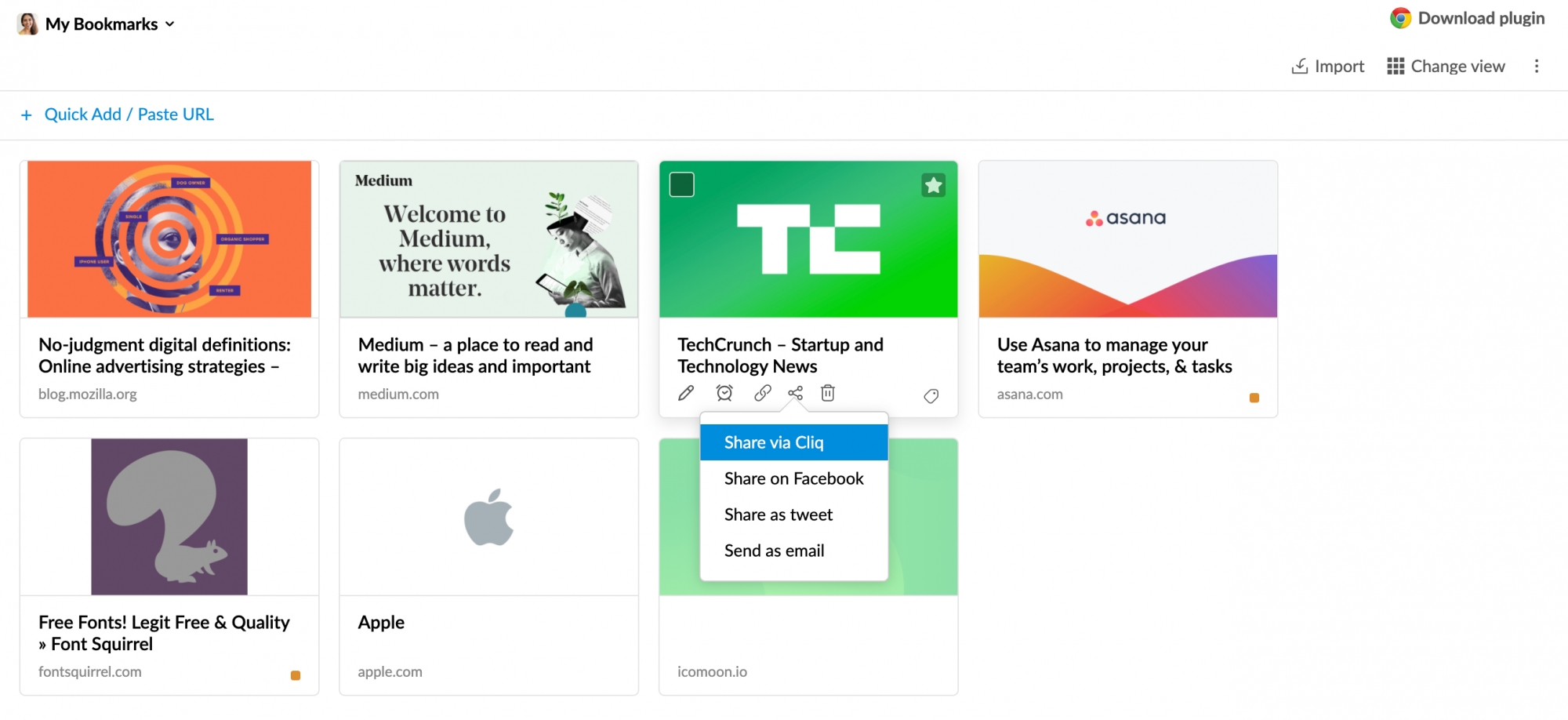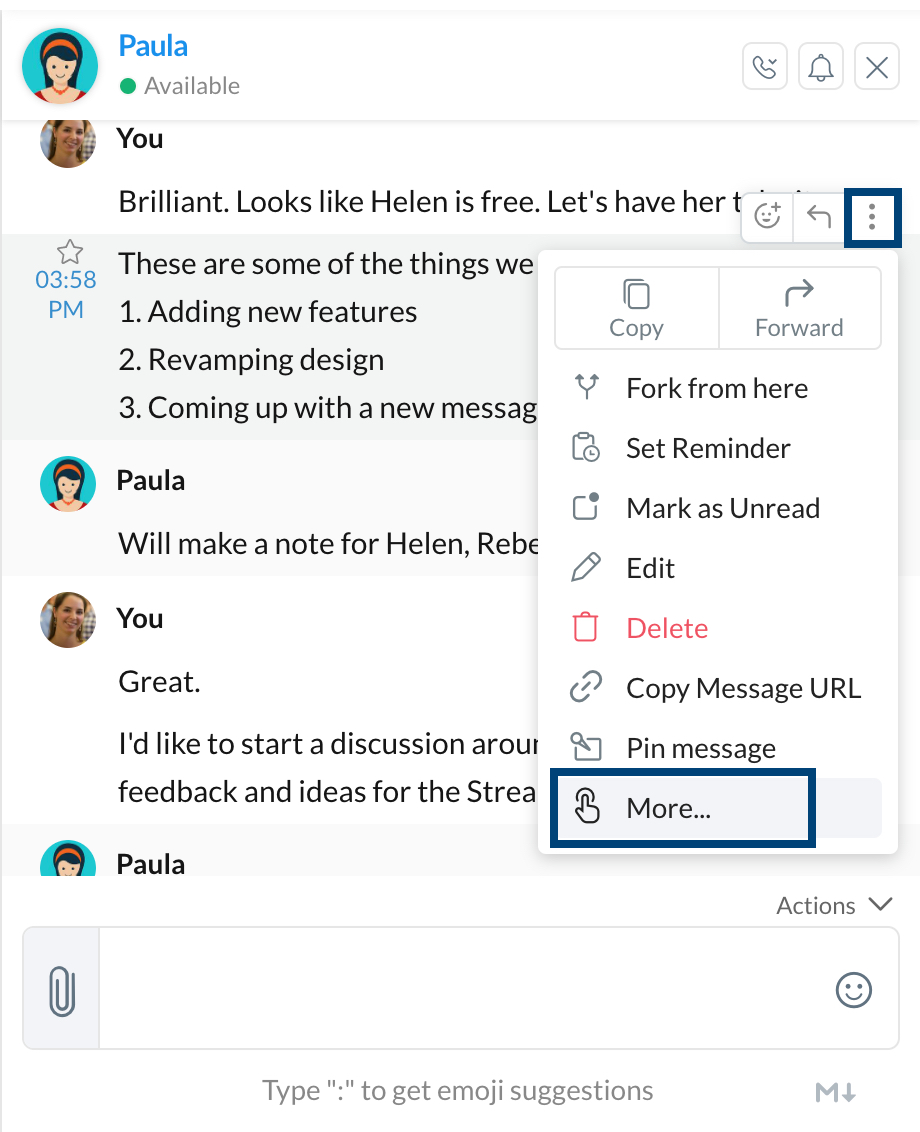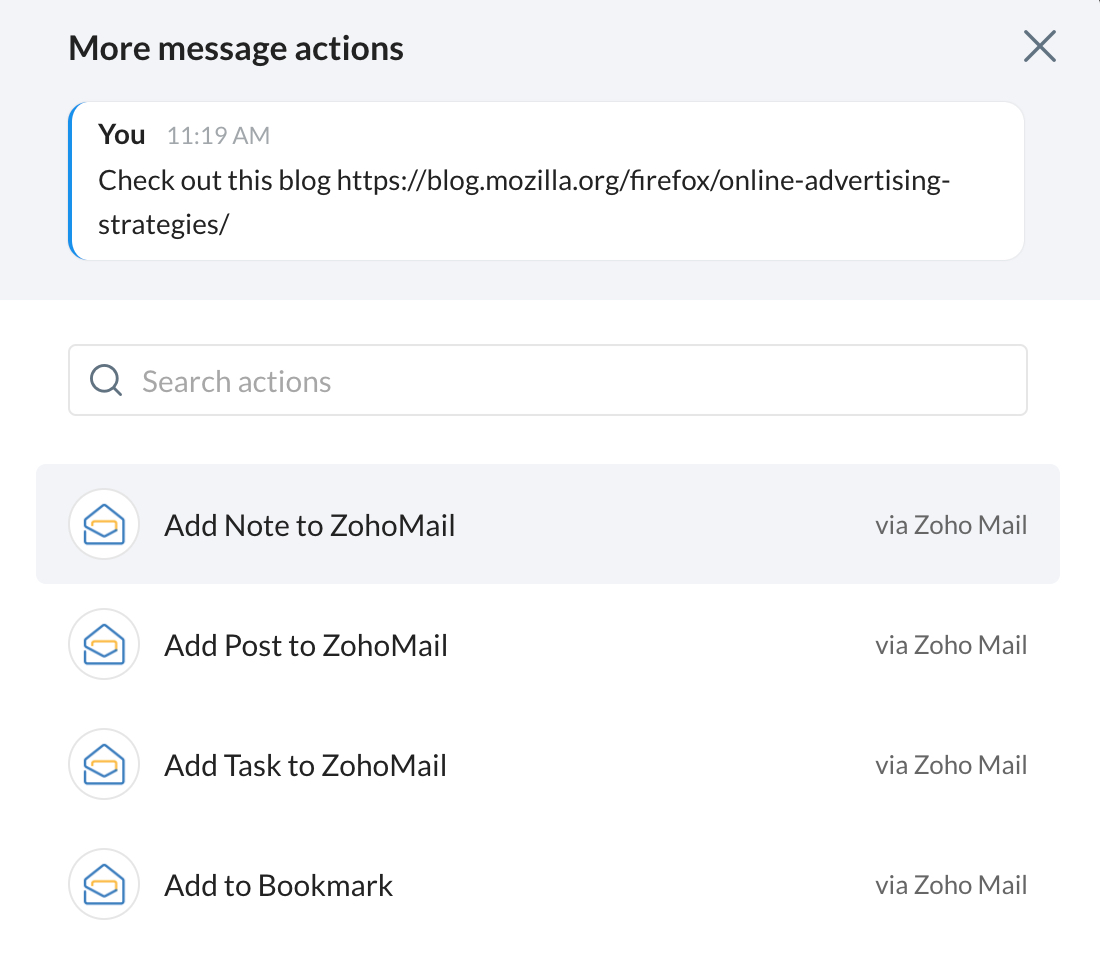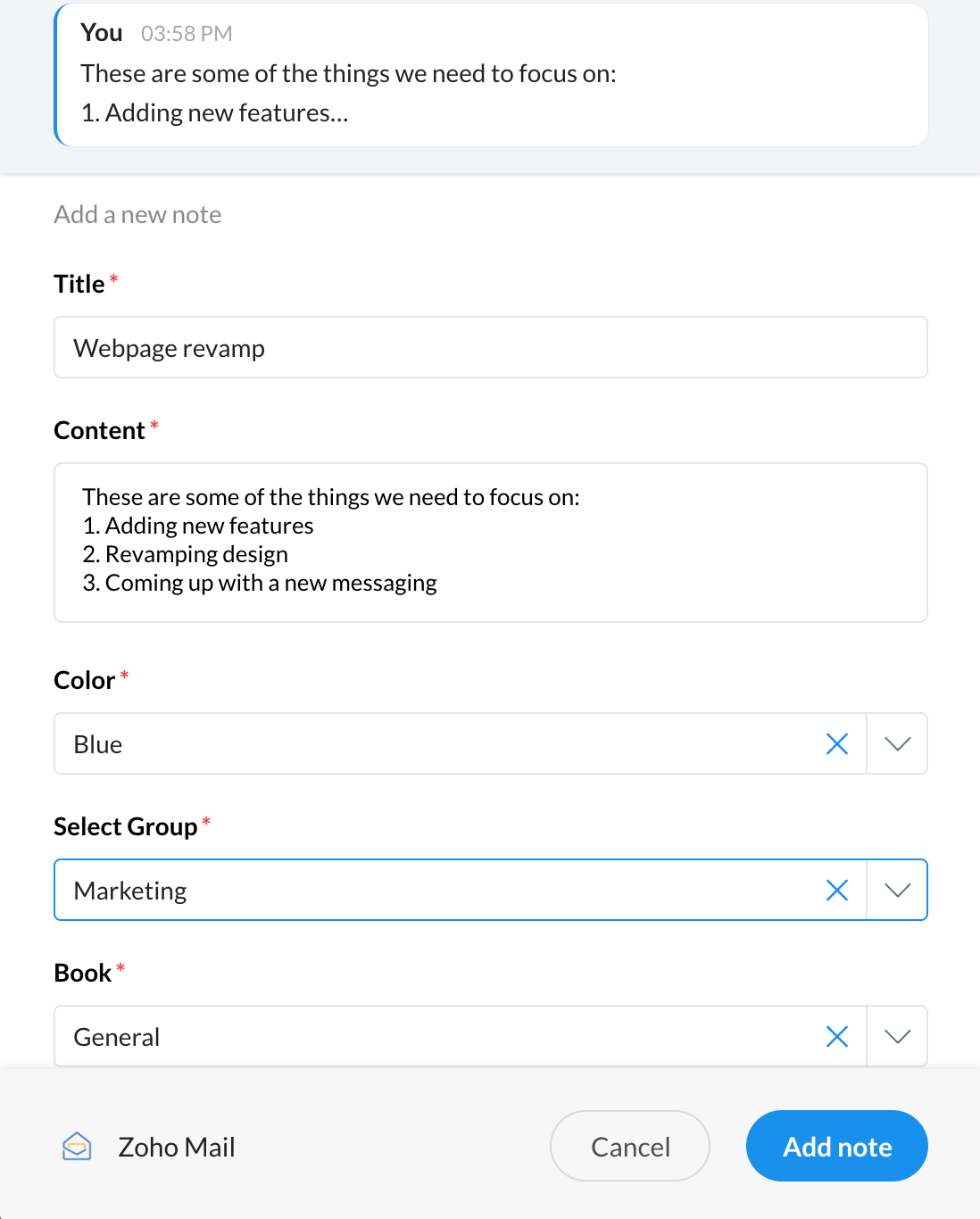विषय-सूची
Zoho Mail में Zoho Cliq इंटीग्रेशन
Zoho Cliq के साथ Zoho Mail का इंटीग्रेशन आपको अलग-अलग तरीकों से Zoho Mail इंटरफ़ेस से सीधे अपने कॉन्टेक्ट्स के साथ चैट करने में मदद करता है| यह इंटीग्रेशन आपको अपने मेलबॉक्स को छोड़े बिना अपने सहकर्मियों के साथ कनेक्ट रहने में मदद करता है|
स्मार्ट चैट
आप अपने मेलबॉक्स के निचले भाग पर स्मार्ट चैट बार से अपने Zoho Cliq कॉन्टेक्ट्स, चैट्स और चैनल को एक्सेस कर सकते हैं| प्रासंगिक टैब्स में त्वरित खोज के लिए निचले भाग पर चैट, कॉन्टेक्ट्स या चैनल आइकन पर क्लिक करें|
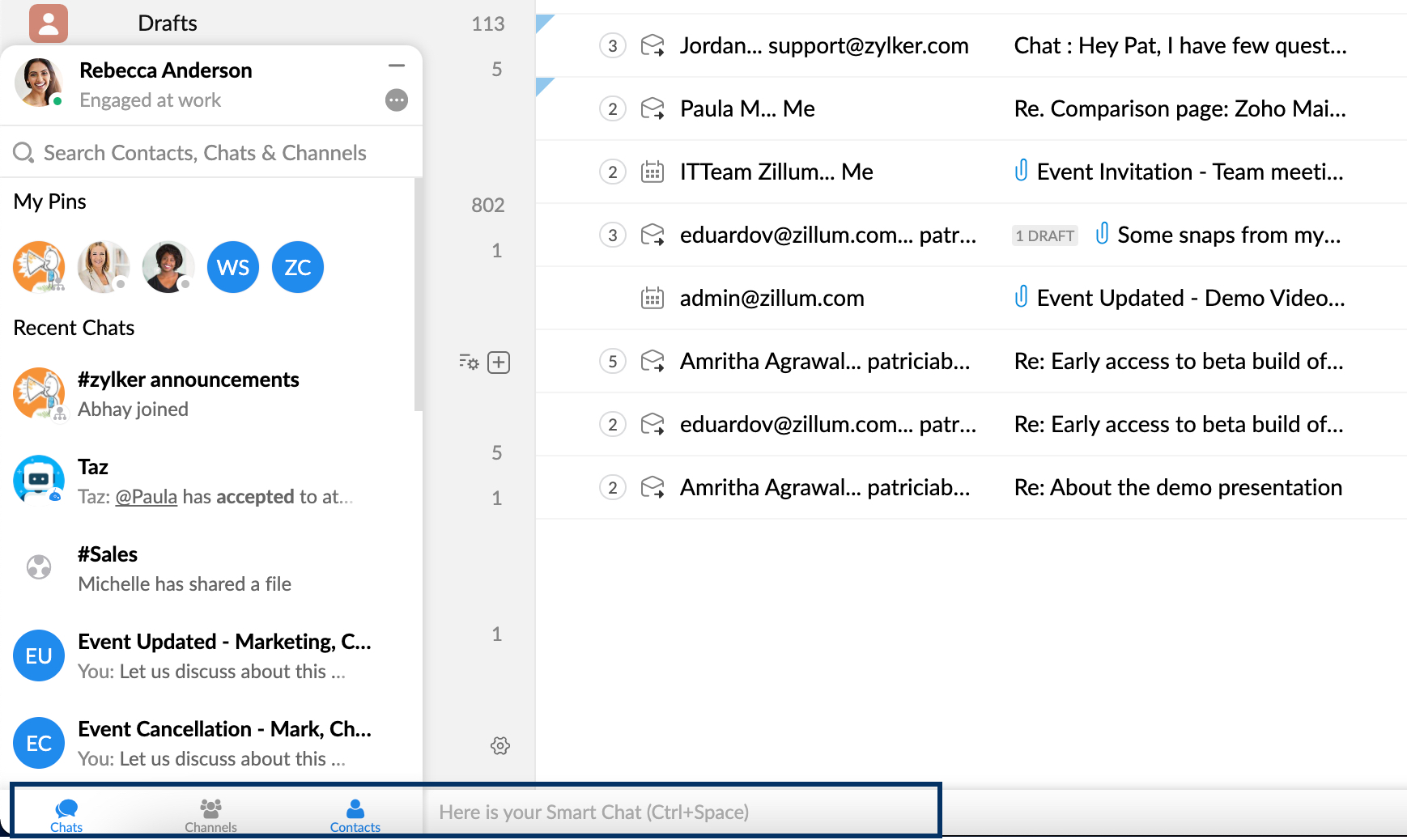
अधिक व्यापक और आसान खोज के लिए, आप स्मार्ट चैट बार पर भी क्लिक कर सकते हैं या Ctrl + Space कमांड का उपयोग कर सकते हैं| यह सर्च बार और आपके कॉन्टेक्ट्स की सूची, प्रत्यक्ष/ समूह चैट्स और चैनल्स के साथ एक पॉप-अप विंडो प्रदर्शित करेगा| उस कॉन्टेक्ट का @उल्लेख करें जिसके साथ आप चैट शुरू करना चाहते हैं और वह मैसेज दर्ज करें जिसे भेजने की आवश्यकता है| चैट शुरू करने के लिए Enter दबाएँ|
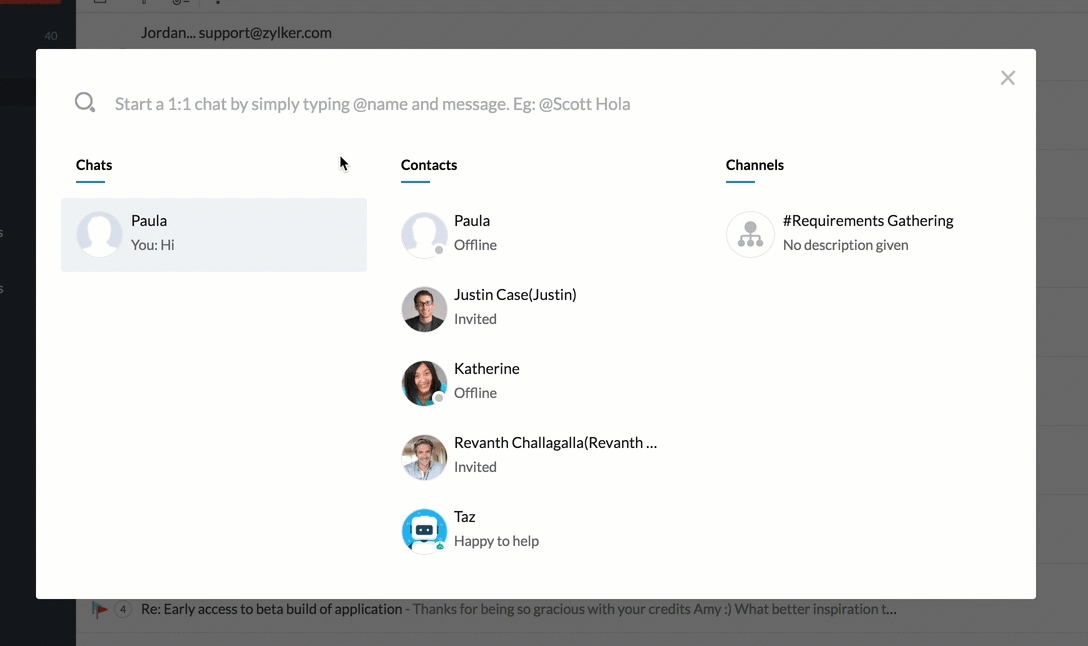
ईमेल्स में चैट और कॉल विकल्प
आप किसी ईमेल के प्रेषक के साथ चैट शुरू कर सकते हैं या उसे कॉल कर सकते हैं| मेल में इस इंटीग्रेशन के माध्यम से (ऑडियो / वीडियो)| ये विकल्प ईमेल में प्रेषक के ईमेल पते के आगे उपलब्ध होते हैं|
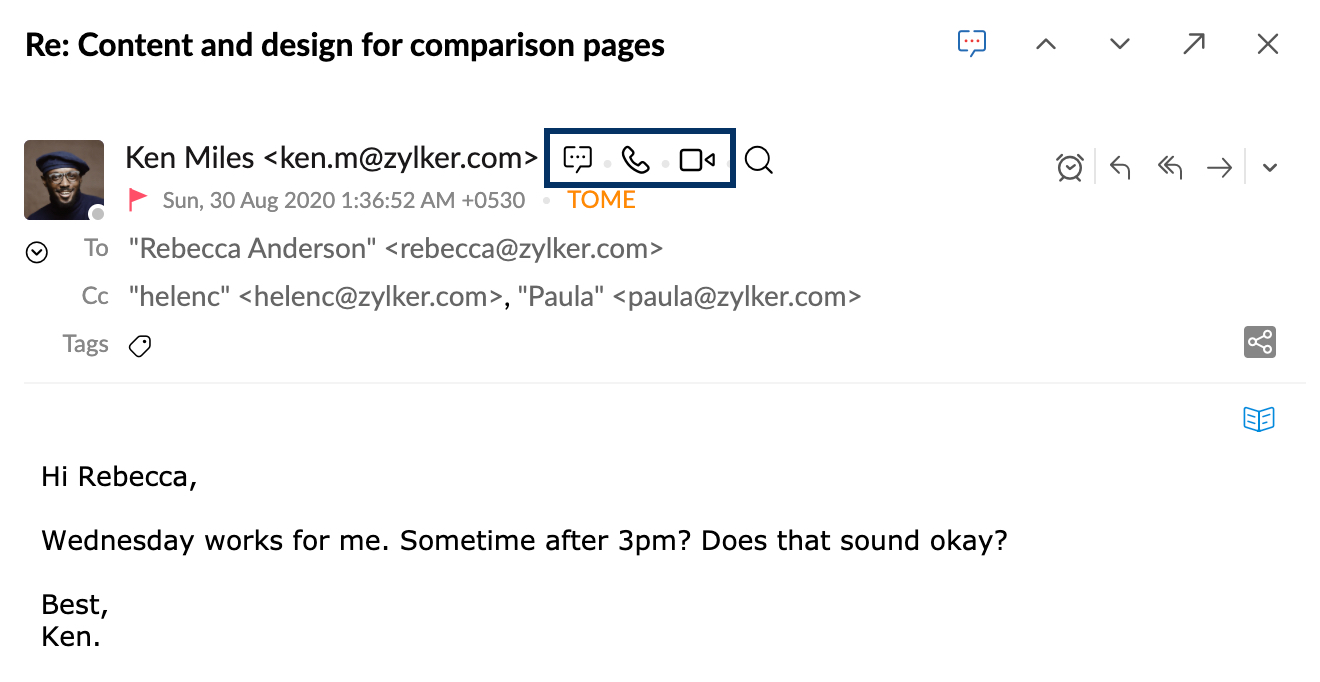
उपलब्धता स्थिति
आप Zoho Mail से अपनी Cliq उपलब्धता स्थिति जोड़ या बदल सकते हैं| अपने Avatar (प्रोफ़ाइल तस्वीर) पर क्लिक करें और ड्रॉप-डाउन बॉक्स से अपनी Cliq स्थिति बदलें|
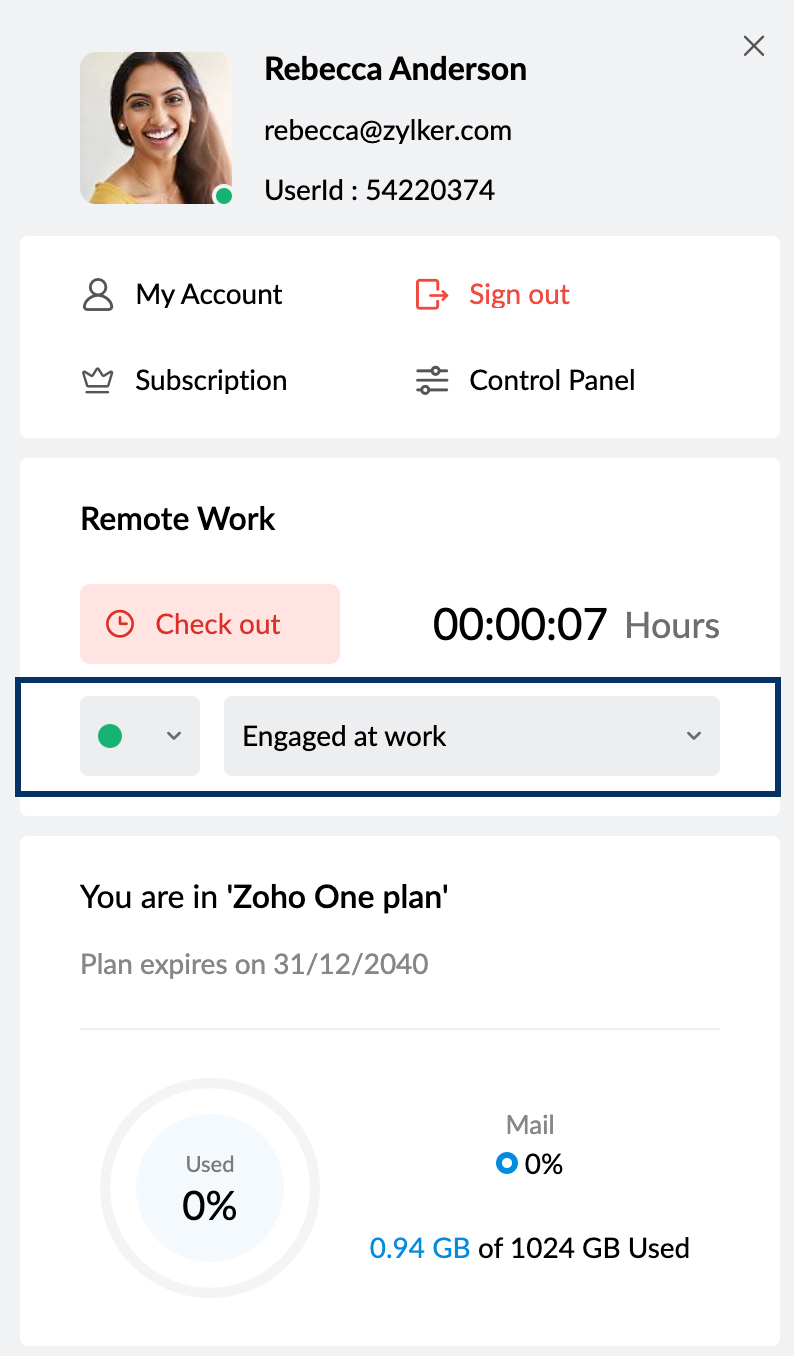
स्ट्रीम समूह चैट
आप बाएँ फलक में स्ट्रीम समूह सूची से किसी भी स्ट्रीम समूह के सभी सदस्यों के लिए चैट शुरू कर सकते हैं| आप जिस स्ट्रीम समूह के लिए चैट शुरू करना चाहते हैं उस पर राइट-क्लिक करें और इस समूह के साथ चैट करें चुनें| समूह के सभी सदस्यों के साथ एक चैट विंडो लॉन्च की गई है|
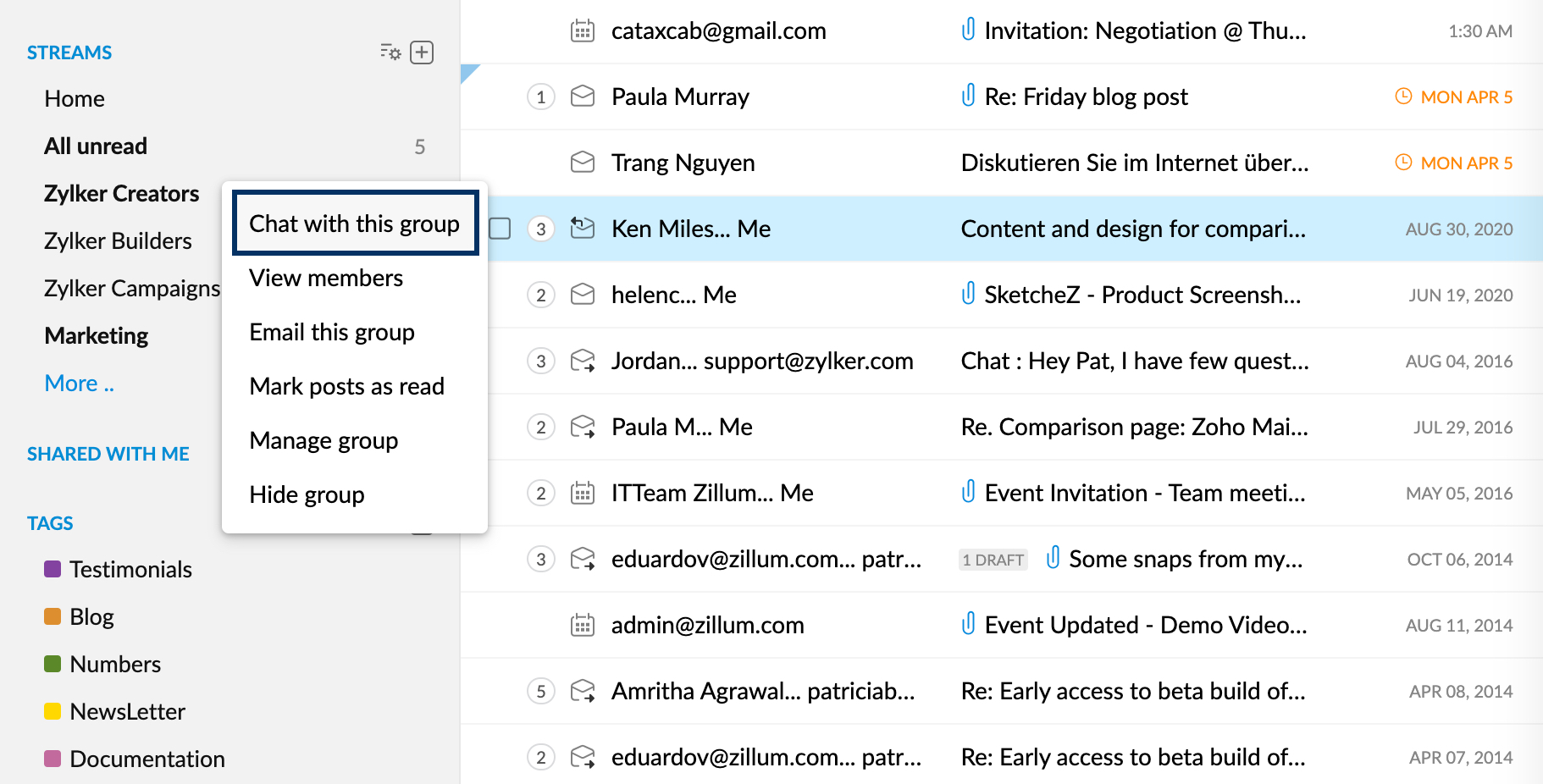
आप किसी पोस्ट के अधिक विकल्प मेनू में Cliq के माध्यम से शेयर करें विकल्प का उपयोग करके, Zoho Cliq में मैसेज के रूप में स्ट्रीम पोस्ट की स्थायी लिंक शेयर कर सकते हैं|
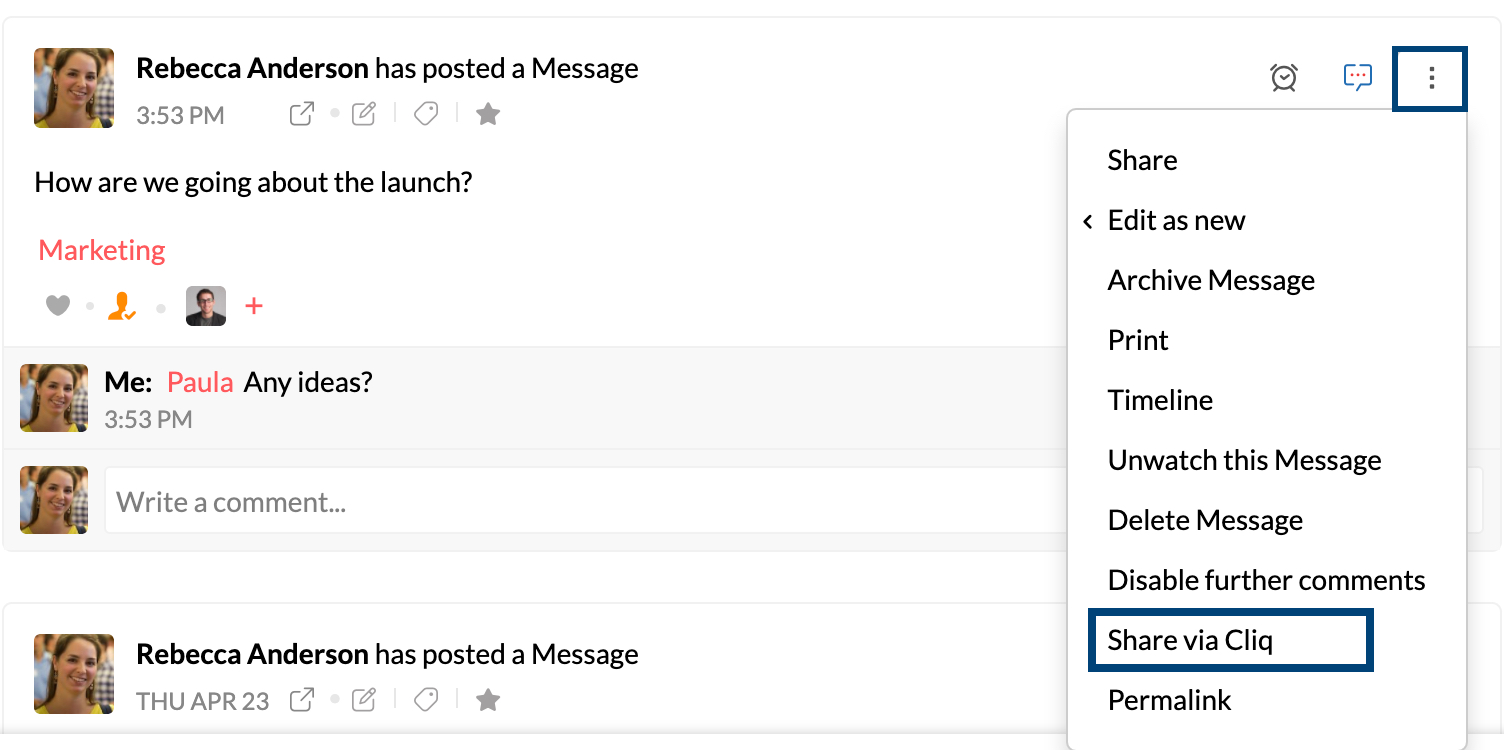
अटैचमेंट्स
आप किसी ईमेल के अटैचमेंट्स को Zoho Mail में खुले हुए Cliq विंडो पर ड्रैग एंड ड्रॉप कर सकते हैं| आप अधिक विकल्प मेनू में Cliq मैसेज में जोड़ें विकल्प का उपयोग करके अपने Zoho Cliq कॉन्टेक्ट्स/चैट्स/चैनल्स पर Zoho Mail के एकाधिक ईमेल अटैचमेंट सिलेक्ट और शेयर भी कर सकते हैं|
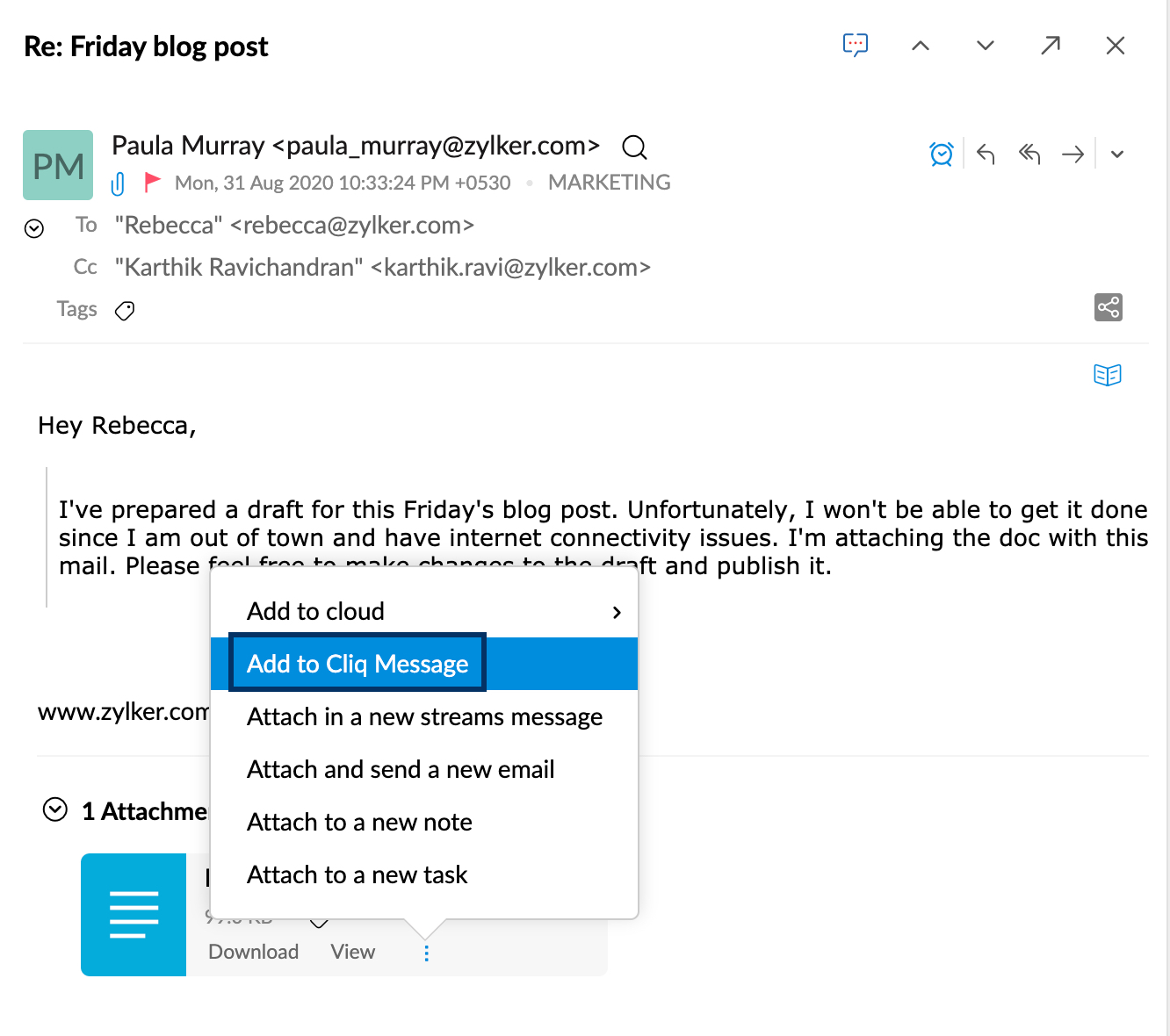
बुकमार्क
आप Zoho Mail Bookmarks ऐप में Cliq के अपने कॉन्टेक्ट्स के साथ अपने बुकमार्क शेयर कर सकते हैं|
- अपने Zoho Mail अकाउंट में लॉगिन करें
- Bookmarks ऐप खोलें
- किसी बुकमार्क पर हॉवर करें|
- शेयर करें आइकन पर क्लिक करें और Cliq के माध्यम से शेयर करें विकल्प चुनें|
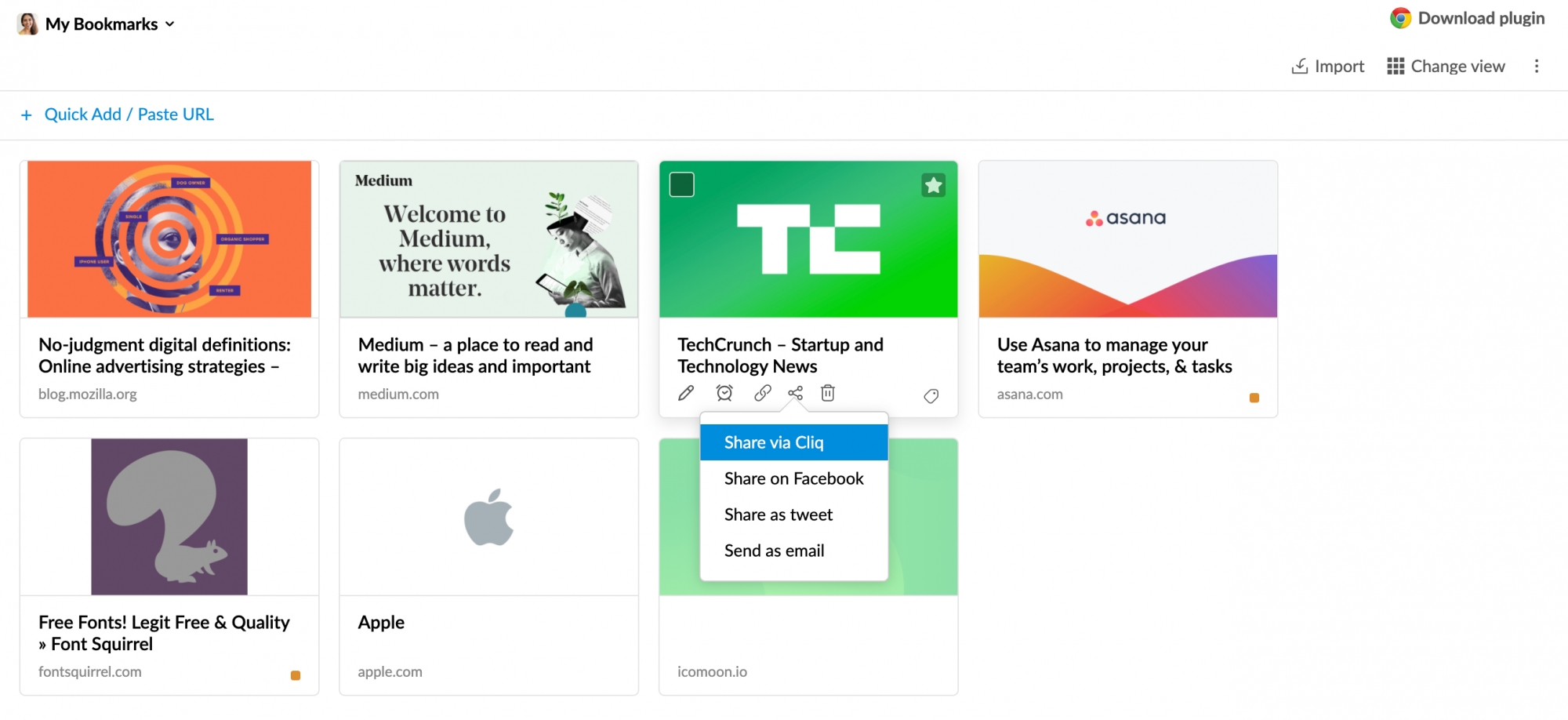
- अपने उन कॉन्टेक्ट(कॉन्टेक्ट्स) को सिलेक्ट करें, जिनके साथ आप Bookmark शेयर करना चाहते हैं|
- बुकमार्क को एक Cliq मैसेज के रूप में भेजने के लिए जारी रखें पर क्लिक करें|
कॉन्टेक्ट कार्ड
यदि आप किसी स्ट्रीम पोस्ट में उपयोगकर्ता के नाम पर हॉवर करते हैं या किसी ईमेल में कॉन्टेक्ट पर क्लिक करते हैं, तो किसी भी कॉन्टेक्ट के लिए कॉन्टेक्ट कार्ड प्रदर्शित होता है| आप कॉन्टेक्ट कार्ड से कॉन्टेक्ट के साथ सीधे चैट, वीडियो या ऑडियो कॉल शुरू कर सकते हैं| ऐसा करने के लिए ईमेल पते के नीचे चैट शुरू करें, ऑडियो कॉल शुरू करें या वीडियो कॉल शुरू करें आइकन पर क्लिक करें|
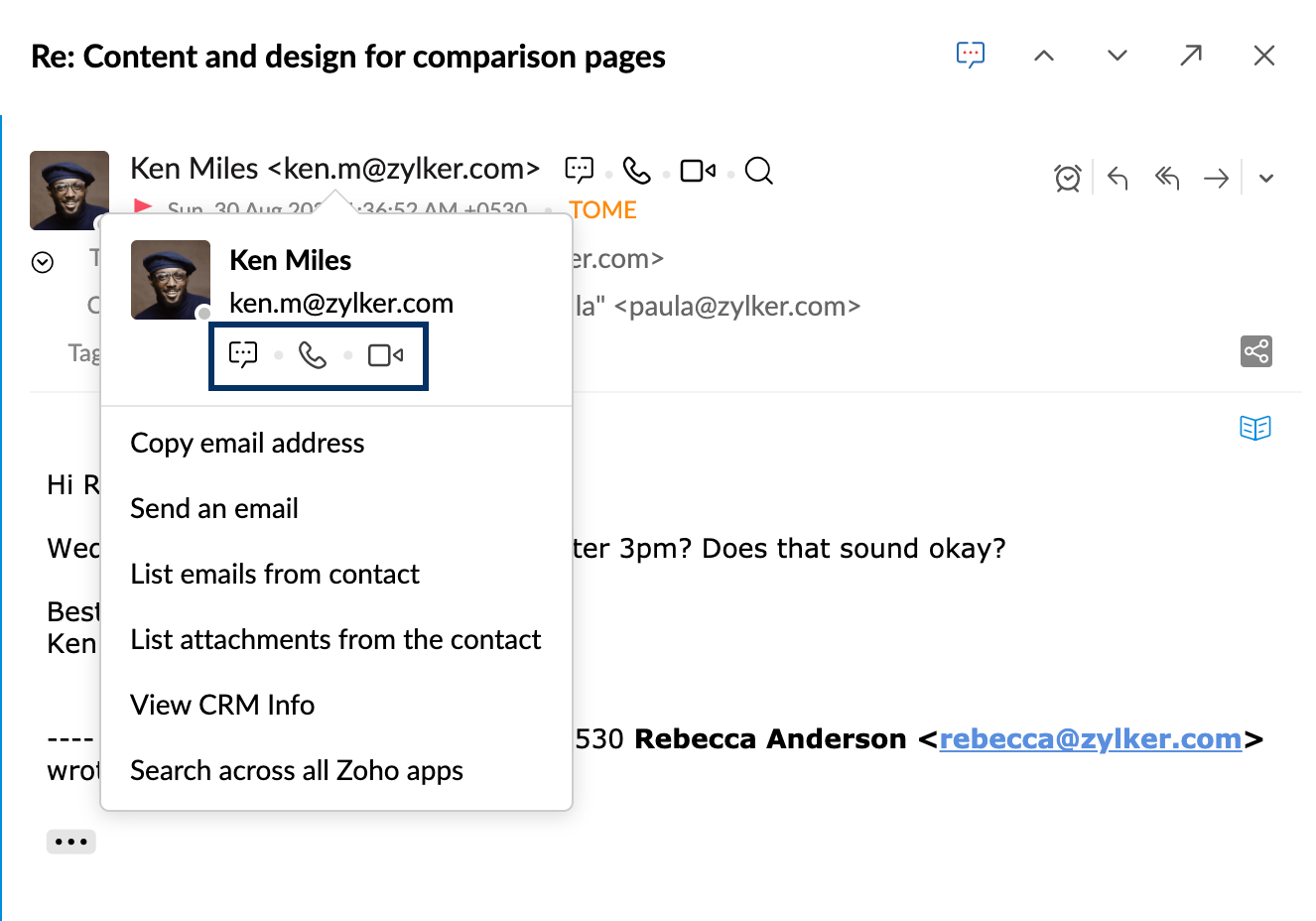
चैटलेट
चैटलेट विकल्प आपको किसी भी स्ट्रीम पोस्ट या ईमेल के प्रतिभागियों के साथ चैट शुरू करने देता है| किसी ईमेल की चैट खोलने के लिए, ईमेल के हेडर पर प्रदर्शित इस ईमेल के बारे में चैट आइकन पर क्लिक करें| जैसे ही आप आइकन पर क्लिक करते हैं, चैट के शीर्षक और प्रतिभागियों के साथ एक चैट शुरू करें पॉप-अप दिखाई देता है| आप अपनी आवश्यकता के अनुसार शीर्षक संपादित कर सकते हैं और प्रतिभागियों को निकाल/शामिल कर सकते हैं|
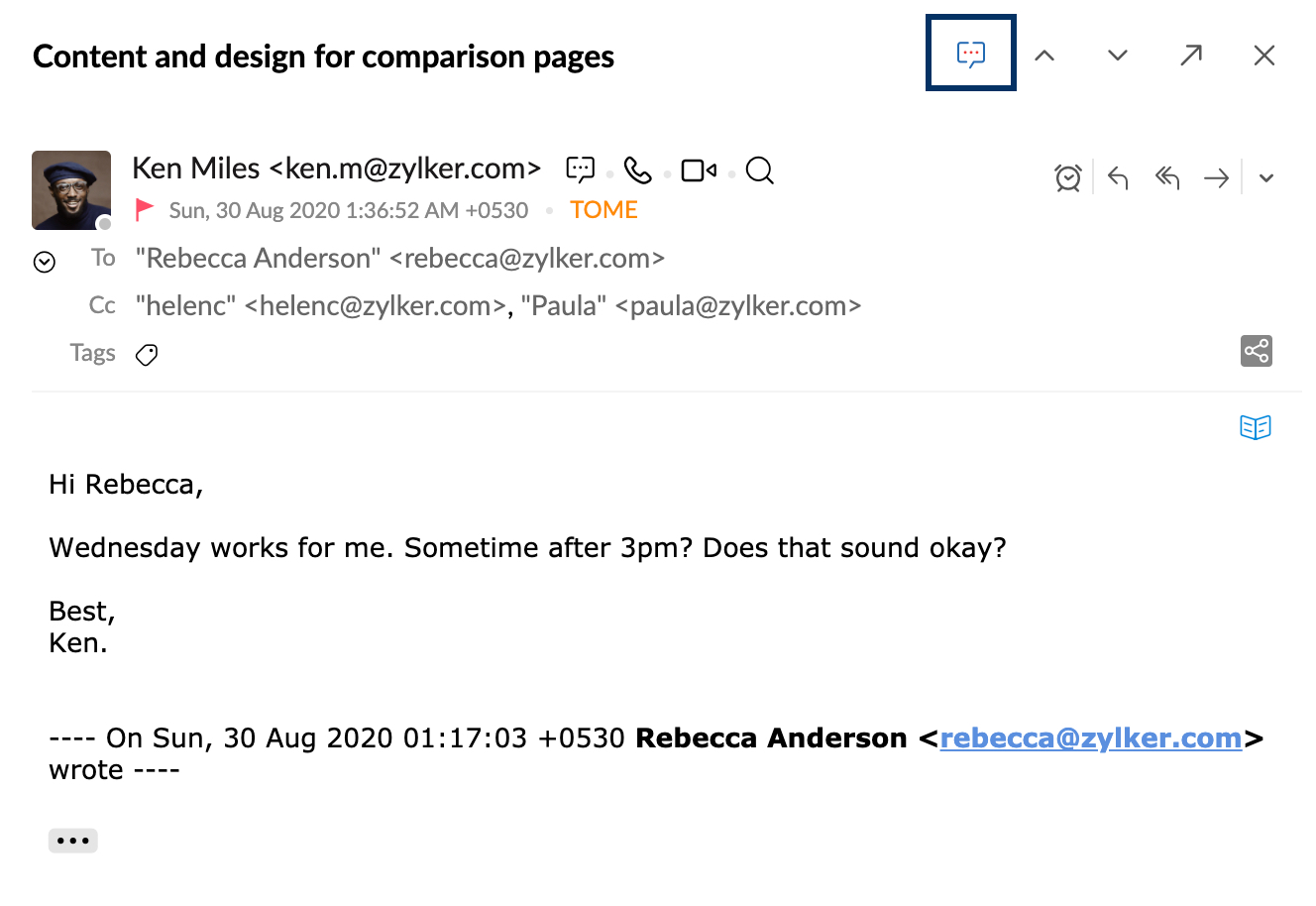
आप शामिल समूह सदस्यों के साथ चैट शुरू करने के लिए किसी भी स्ट्रीम समूह पोस्ट के शीर्ष दाएँ कोने में मौजूद समान आइकन पर भी क्लिक कर सकते हैं|
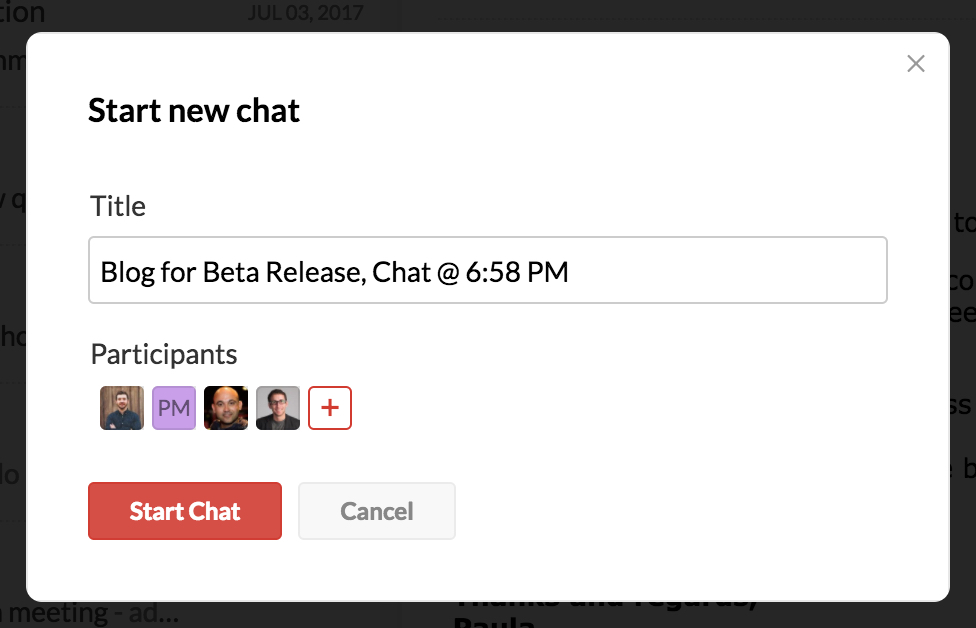
इच्छित शीर्षक और उपयोगकर्ताओं के साथ चैट शुरू करें पर क्लिक करें| यदि ईमेल या पोस्ट के लिए चैट मौजूद हैं, तो आपके द्वारा चैटलेट आइकन पर क्लिक करने पर समूह चैट नाम, ड्रॉप-डाउन के रूप में प्रदर्शित होंगे| आप पिछले चैट्स में से किसी एक में जारी रखना चुन सकते हैं या अपनी प्राथमिकता के आधार पर एक नया चैट शुरू कर सकते हैं|
नोट:
चैटलेट केवल संगठन उपयोगकर्ताओं के लिए ही विशेष रूप से उपलब्ध है|
Zoho Cliq के लिए Zoho Mail
Zoho Cliq के लिए Zoho Mail एक ऐसा Cliq एक्सटेंशन है जो आपको अपने Zoho Mail अकाउंट में मैसेजेस को टास्क, नोट्स, बुकमार्क्स और स्ट्रीम पोस्ट्स के रूप में जोड़ने देता है|
Zoho Cliq एक्सटेंशन के लिए Zoho Mail इंस्टाल करना:
Zoho Cliq एक्सटेंशन के लिए Zoho Mail को Zoho Marketplace से या आपके Zoho Cliq अकाउंट से इंस्टाल किया जा सकता है|
अपने Zoho Cliq अकाउंट से एक्सटेंशन इंस्टाल करने के लिए:
- अपने Zoho Cliq अकाउंट में लॉग इन करें|
- अपने Avatar के पास एक्सटेंशन आइकन पर क्लिक करें|
- मार्केटप्लेस में, Zoho Cliq के लिए Zoho Mail खोजें और इंस्टाल करें पर क्लिक करें|
- नियम और शर्तों से सहमत हों और इंस्टाल करें पर क्लिक करें|
- चुनें कि क्या यह एक्सटेंशन संपूर्ण संगठन के लिए या केवल किसी विशिष्ट टीम के लिए इंस्टाल किया जाना है (इस स्थिति में उपयुक्त टीम चुनें)|
- इस बॉट के टीम सदस्यों की सदस्यता लेने के लिए चेक बॉक्स का चयन करें|
- इंस्टाल करें पर क्लिक करें।
- संकेत दिए जाने पर एक्सेस की अनुमति दें का चयन करें
- Zoho Cliq में एक्सटेंशन इंस्टाल करने के लिए स्वीकार करें क्लिक करें
Zoho Cliq से जोड़ना:
आप Zoho Mail में एक Cliq मैसेज को किसी नोट, टास्क, स्ट्रीम पोस्ट या लिंक को बुकमार्क्स के रूप में जोड़ सकते हैं|
- अपने Zoho Cliq अकाउंट में लॉगिन करें|
- Zoho Cliq से जोड़ने के लिए इच्छित मैसेज का पता लगाएँ और मैसेज मेनू पर क्लिक करें|
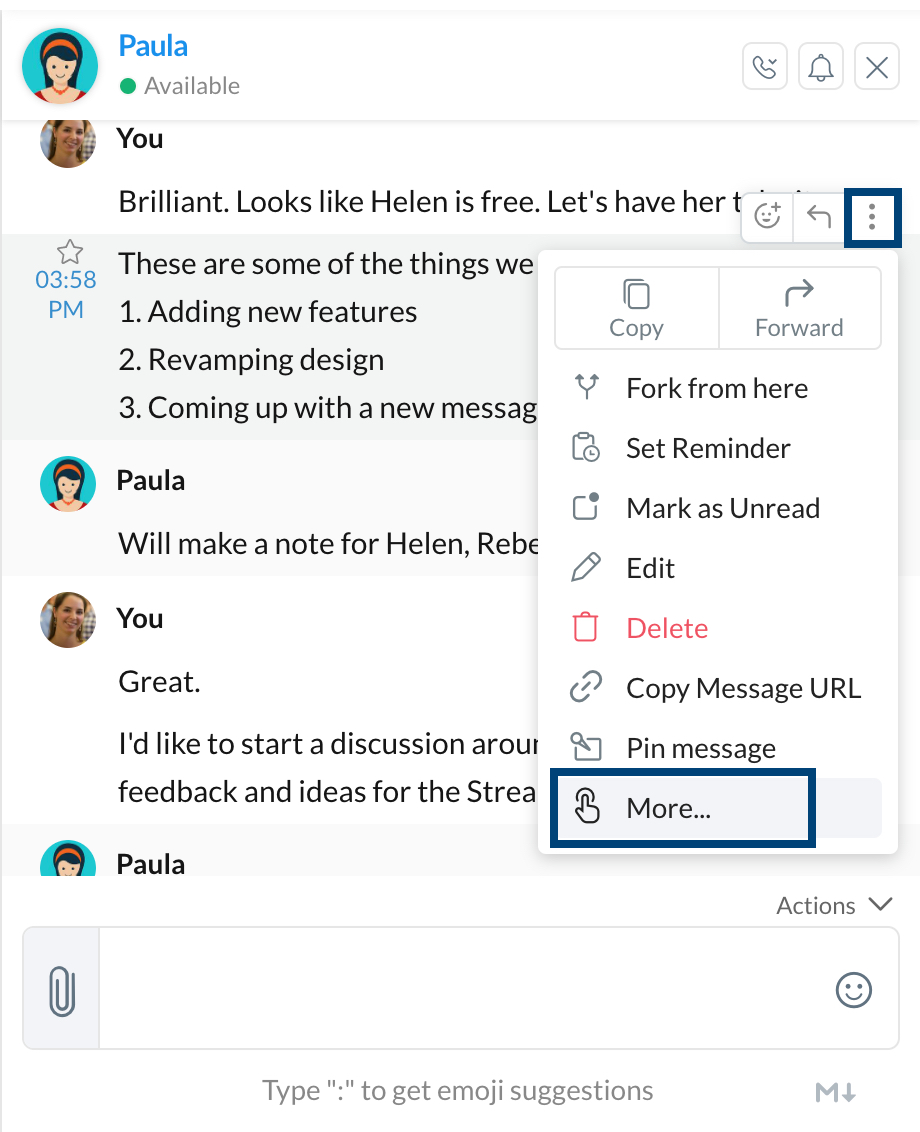
- अधिक >> ZohoMail में नोट जोड़ें क्लिक करें
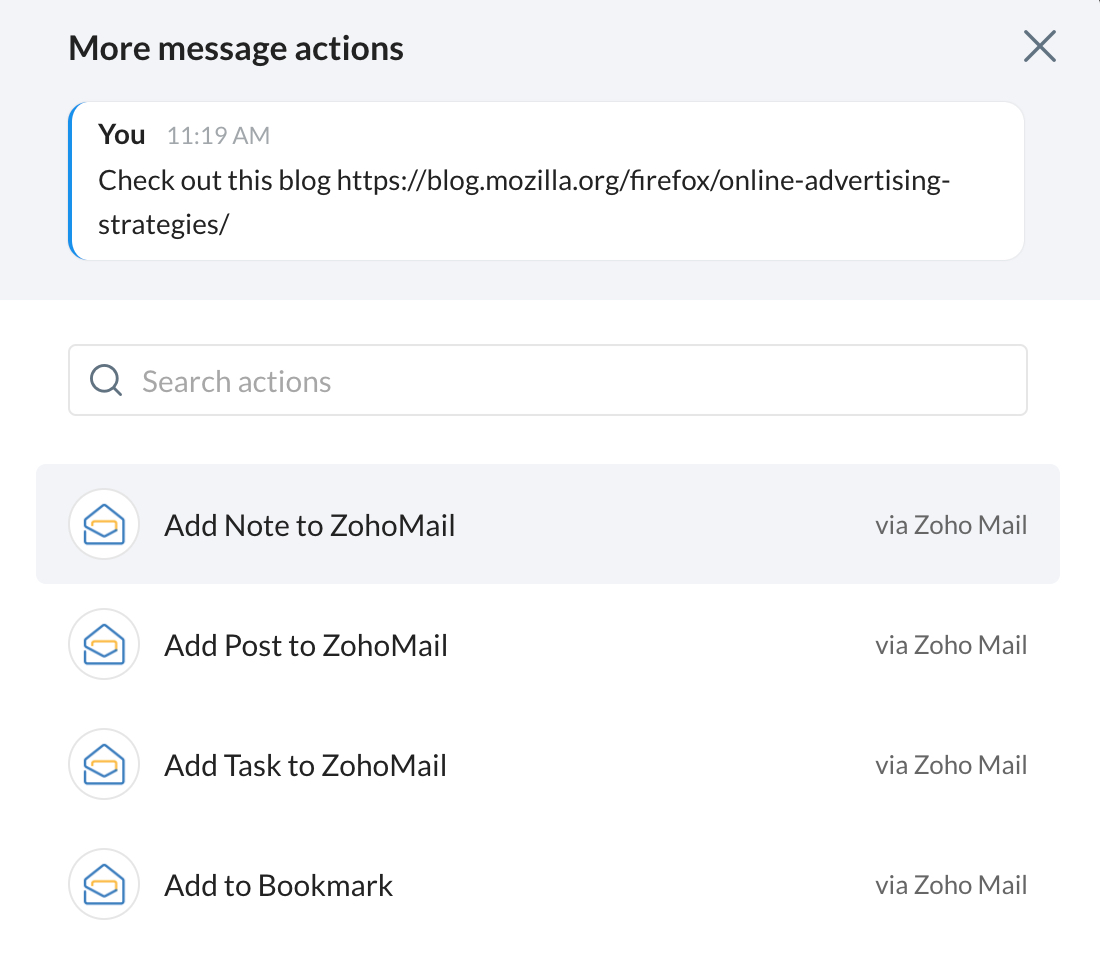
- नोट के शीर्षक जैसे उपयुक्त विवरण दर्ज करें और रंग, समूहऔर नोटबुक चुनें जिसमें नोट सेव किया जाना चाहिए और नोट जोड़ें पर क्लिक करें|
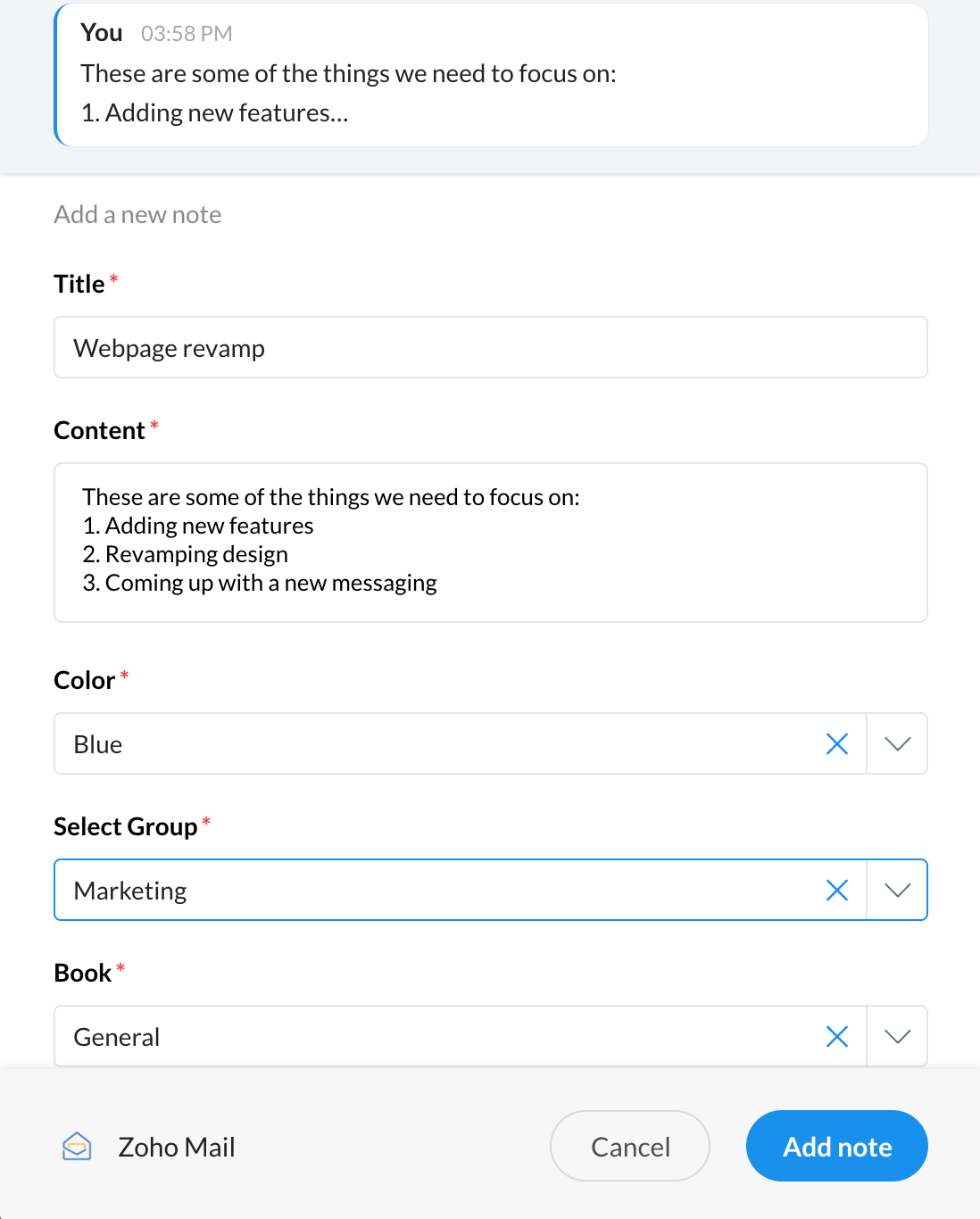
Zoho Cliq में Zoho Mail टास्क कमांड:
Zoho Mail में कोई टास्क जोड़ने के लिए या आपको असाइन किए गए टास्क पर त्वरित रूप से नज़र डालने, चैट कन्वर्सेशन करते समय इसके बारे में ओवरव्यू पाने के लिए, आप Zoho Cliq में स्लैश कमांड /taskapp का उपयोग कर सकते हैं|
अब आप इन कमांड का उपयोग Zoho Cliq में या Zoho Mail की चैट विंडो में या हमारे मोबाइल ऐप में कर सकते हैं|
- /taskapp: यह आपको सभी समूहों में असाइन किए गए सभी टास्क दिखाएगा|
- /taskapp -group "<groupname>": यह निर्दिष्ट समूह के टास्क दिखाएगा|
- /taskapp -add "<title>": यह दिए गए शीर्षक के साथ एक निजी टास्क बनाएगा|
- /taskapp -add "<title>" -group "<groupname>": यह निर्दिष्ट समूह में कोई टास्क जोड़ेगा|
- /taskapp -add "<title>" -group "<groupname>" @mentioneduser: यह निर्दिष्ट समूह में @mentioned उपयोगकर्ता को कोई टास्क असाइन करेगा|
- /taskapp add "<title>" @mentioneduser - यह मेरे टास्क (निजी) में @mentioned उपयोगकर्ता को कोई टास्क असाइन करेगा|
कृपया ध्यान दें कि ये टास्क चैट में केवल आपको दिखाई देंगे| हालांकि, आप यहां पोस्ट करें विकल्प का उपयोग करके चैट में इसे अन्य लोगों को दिखाना चुन सकते हैं|